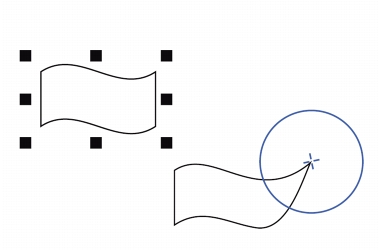
Cette section contient les rubriques suivantes:
• |
• |
Les outils Attirer et Repousser permettent de mettre en forme des objets en attirant ou en éloignant des points nodaux. Pour contrôler l’effet de mise en forme, vous pouvez modifier la taille de la pointe du pinceau et la vitesse d’attraction ou d’éloignement des points nodaux. En outre, vous pouvez utiliser la pression de votre stylet numérique.
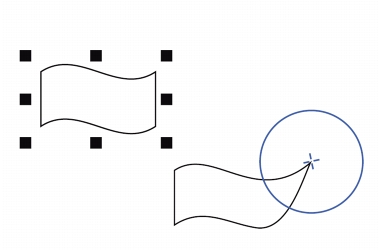
Utilisation de l’outil Attirer pour former un objet
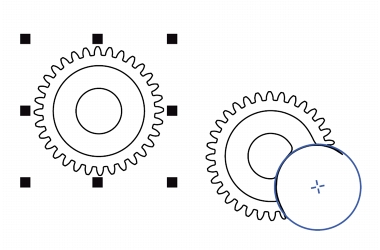
Utilisation de l’outil Repousser pour former un objet
| Pour former un objet en attirant des points nodaux |
1. |
Sélectionnez un objet courbe à l’aide de l’outil Sélecteur
|
2. |
Cliquez sur le bouton Outils Forme de la boîte à outils, puis sur l'outil Étalier
|
3. |
Cliquez à l’intérieur ou à l’extérieur de l’objet, à proximité de son bord, puis
maintenez le bouton de la souris enfoncé pour modifier la forme du bord. Pour
obtenir un effet plus prononcé, faites glisser la souris tout en maintenant le bouton
enfoncé.
|
| Pour former un objet en éloignant des points nodaux |
1. |
Sélectionnez un objet courbe à l’aide de l’outil Sélecteur
|
2. |
Cliquez sur le bouton Outils Forme de la boîte à outils, puis sur l'outil Étalier
|
3. |
Cliquez à l’intérieur ou à l’extérieur de l’objet, à proximité de son bord, puis
maintenez le bouton de la souris enfoncé pour modifier la forme du bord. Pour
obtenir un effet plus prononcé, faites glisser la souris tout en maintenant le bouton
enfoncé.
|
|
|
Copyright 2013 Corel Corporation. Tous droits réservés.